Starševski nadzor na Androidu

- 2242
- 119
- Clarence Cole
Danes se tablični računalniki in pametni telefoni pri otrocih pojavljajo v dokaj zgodnji mladosti in najpogosteje so to naprave na Androidu. Po tem se starši praviloma lotijo tesnobe glede tega, koliko časa otrok uporablja to napravo, in željo, da bi jo zaščitil pred neželenimi aplikacijami, spletnimi mesti, nenadzorovanimi s telefonom in podobnimi stvarmi.
V teh navodilih - podrobno o zmožnostih starševskega nadzora na telefonih Android in tablet tako sistema sistema kot s pomočjo tretjih strank za te namene. Če vam ni treba določiti omejitev, vendar morate določiti le lokacijo otrok, sorodnikov in prijateljev, uporabljati uradne stike z dodatki iz Googla. Cm. Tudi: starševski nadzor Windows 10, starševski nadzor za iPhone.
Vgrajene -in Funkcije starševskega nadzora Android
Na žalost v času pisanja članka sam sistem Android (kot tudi vgrajene -vgrajene aplikacije iz Googla) ni zelo bogat z resnično zahtevanimi funkcijami za nadzor staršev. Toda nekaj je mogoče konfigurirati in se ne zateči k aplikacijam tretjih oseb. UPDATE 2018: Uradna uporaba starševskega nadzora od Googla je na voljo, priporočam uporabo: Starševski nadzor na telefonu Android v Googlovi družinski povezavi (čeprav spodaj opisane metode še naprej delujejo in nekdo se lahko zdi bolj zaželeno, obstaja tudi nekaj dodatnih tudi dodatnih dodatnih Koristne rešitve v tretjih rešitvah omejitve nastavitev funkcij).
Opomba: Lokacija funkcij je označena za "čisti" Android. Na nekaterih napravah z lastnimi izstrelitvami so lahko nastavitve na drugih mestih in razdelkih (na primer v "dodatnem").
Za najmanjše - blokiranje v aplikaciji
Funkcija »Blokiranje v dodatku« vam omogoča, da na celotnem zaslonu zaženete eno aplikacijo in prepovedujete prehod na katero koli drugo aplikacijo ali »namizno« Android.
Če želite uporabiti funkcijo, sledite naslednjim:
- Pojdite na nastavitve - Varnost - Blokiranje v aplikaciji.
- Vklopite možnost (po branju o njegovi uporabi).

- Zaženite želeno aplikacijo in kliknite gumb "Pregled" (kvadrat), rahlo povlecite aplikacijo in kliknite na upodobljeni "PIN".
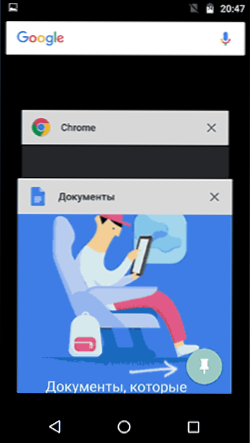
Kot rezultat, bo uporaba Androida omejena s to aplikacijo, dokler ne izklopite ključavnice: za to pritisnite in držite gumbe "nazaj" in "Review".
Starševski nadzor na trgu Play
Google Play Market vam omogoča, da konfigurirate starševski nadzor, da omejite namestitev in nakup aplikacij.
- Pritisnite gumb "Meni" na trgu predvajanja in odprite nastavitve.
- Odprite element "starševski nadzor" in ga prenesite v položaj "VCL", nastavite kodo PIN.

- Nastavite omejitve za filtriranje iger in aplikacij, filmov in glasbe glede na starost.
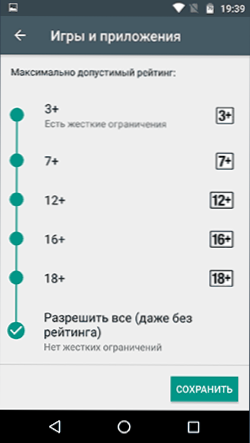
- Prepovedati nakup plačanih aplikacij, ne da bi na trg nastavitve predvajanja vpisali geslo za Google Račun, uporabite "pristnosti pri nakupu".
Starševski nadzor v YouTubu
Nastavitve YouTube vam omogočajo, da delno omejite nesprejemljive videoposnetke za svoje otroke: V aplikaciji YouTube kliknite gumb Meni, izberite "Nastavitve" - "Splošno" in vklopite element "varen način".
Tudi Google Play ima ločeno aplikacijo od Google - "YouTube za otroke", kjer je ta parameter vklopljen in ga ni mogoče preklopiti nazaj.
Uporabniki
Android vam omogoča, da ustvarite več uporabniških računov v "Nastavitvah" - "Uporabniki".
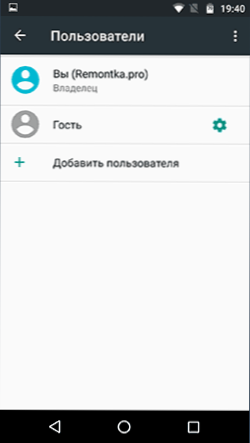
V splošnem primeru (z izjemo omejenih profilov dostopa, ki niso na voljo tam, kjer jih je malo), ne bo deloval za določitev dodatnih omejitev za drugega uporabnika, vendar je funkcija lahko še vedno uporabna:
- Nastavitve aplikacij so ohranjene ločeno za različne uporabnike, t.e. Za uporabnika, ki je lastnik, ne morete nastaviti parametrov starševskega nadzora, ampak ga preprosto blokirajte z geslom (glej. Kako v Android vstaviti geslo) in otrok dopušča vstop samo pod drugim uporabnikom.
- Podatki o plačilu, gesla itd. So shranjeni tudi ločeno za različne uporabnike (t.e. Nakup na trgu lahko omejite preprosto, ne da bi v drugem profilu dodali podatke o plačilu).
Opomba: Pri uporabi več računov se namestitev, brisanje ali odklop aplikacij odraža v vseh računih Android.
Omejeni uporabniški profili na Androidu
Dolgo časa je bila na Androidu predstavljena funkcija ustvarjanja omejenega uporabniškega profila, kar vam omogoča, da uporabite vgrajene funkcije starševskega nadzora (na primer prepoved zagona aplikacij), vendar iz nekega razloga ni našel svojega razvoja in je trenutno na voljo samo na nekaterih tablicah (na telefonih - ne).
Možnost je v »Nastavitvah« - »Uporabniki« - »Dodaj uporabnika/profil« - »Profil z omejenim dostopom« (če takšne možnosti ni, vendar se ustvarjanje profila takoj začne, to pomeni, da funkcija ni podprta na vaši napravi).
Tretji stranki starševskega nadzora na Androidu
Glede na povpraševanje po starševskih funkcijah in dejstvu, da ima Android svoj medij, ni dovolj, da bi jih v celoti uresničil, ni presenetljivo, da na trgu Play obstaja veliko aplikacij za starševski nadzor. Naslednji - približno dve takšni aplikaciji v ruščini in s pozitivnimi ocenami uporabnikov.
Kaspersky varni otroci
Prva od aplikacij je verjetno najbolj priročna za ruskega uporabnika - Kaspersky Safe Kids. Brezplačna različica podpira številne potrebne funkcije (blokiranje aplikacij, spletnih mest, spremljanje uporabe telefona ali tablice, omejitev časa uporabe), del funkcij (določanje lokacije, sledenje VK aktivnosti, klici in SMS -je za plačilo. Hkrati, tudi v brezplačni različici, starševski nadzor Kaspersky Safe Kids ponuja precej široke priložnosti.
Uporaba aplikacije je naslednja:
- Namestitev Kaspersky Safe Kids na napravi Android za otroka z nastavitvami za starost in ime otroka, ki ustvari račun staršev (ali vstopa nanj), kar zagotavlja potrebna dovoljenja za Android (omogočite aplikaciji, da izvaja nadzor nad napravo in prepoveduje njegovo brisanje).
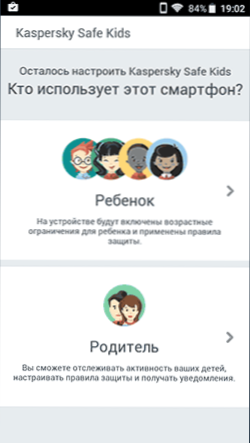
- Namestitev aplikacije na napravo nadrejenega (z nastavitvami za starša) ali vhod na spletno mesto Moj.Kaspersky.com/mykids Za spremljanje dejavnosti otrok in namestitev pravil za uporabo aplikacij, interneta in naprav.
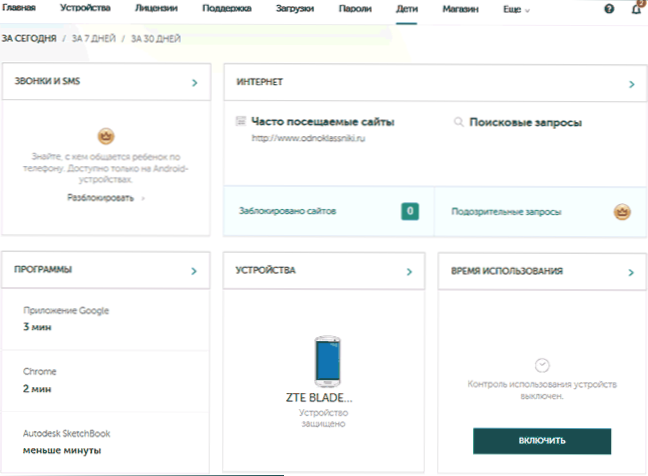
Ob upoštevanju razpoložljivosti povezave z internetom v otrokovi napravi se spremembe parametrov starševskega nadzora, ki jih nadrejeni uporablja na mestu ali v dodatku na njihovi napravi in ne samo.
Več posnetkov zaslona s matične konzole pri varnih otrocih:
- Omejitev časa dela
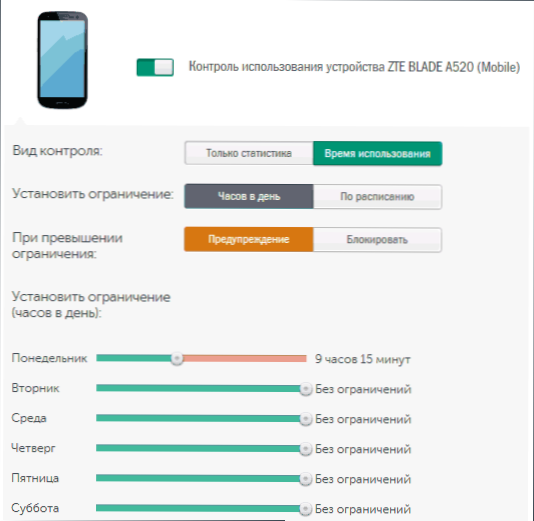
- Omejevanje časa dela z aplikacijami
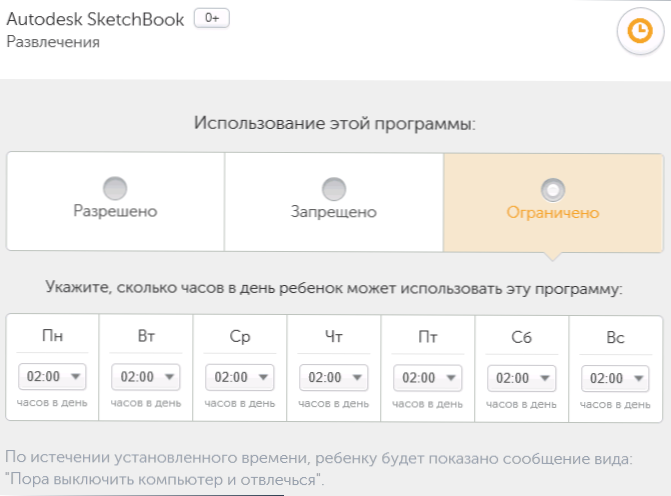
- Prepoved sporočila aplikacije na napravi Android
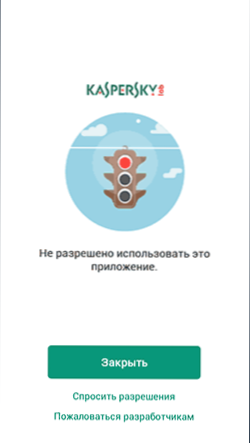
- Omejitve mesta
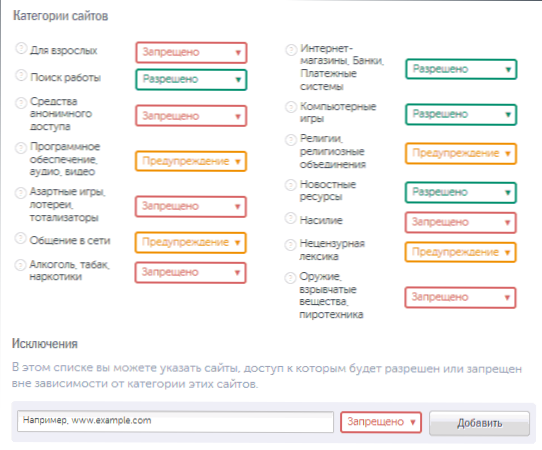
Čas zaslona starševskega nadzora
Še ena uporaba starševskega nadzora, ki ima vmesnik v ruščini in predvsem pozitivnih pregledih - čas zaslona.
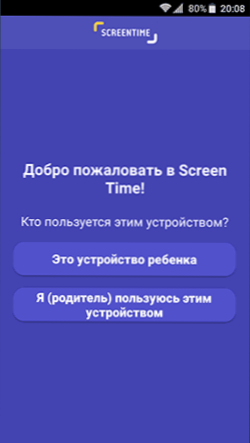
Konfiguracija in uporaba aplikacije se pojavljata skoraj na enak način kot pri Kaspersky Safe Kids, razlika v dostopu do funkcij: Kaspersky ima v času zaslona na voljo veliko funkcij, ki so na voljo brezplačno in za nedoločen čas - vse funkcije so brezplačno na voljo brezplačno , po katerem ostanejo le osnovne funkcije, ki ostanejo zmanjšane na zgodovino obiskov spletnih mest in iskanja po internetu.
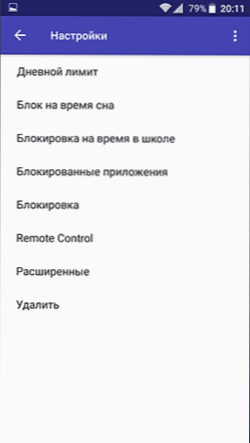
Kljub temu, če vam prva možnost ni ustrezala, lahko poskusite s zaslonskim časom v dveh tednih.
Dodatne informacije
Za zaključek - nekaj dodatnih informacij, ki so lahko koristne v okviru starševskega nadzora na Androidu.
- Google razvija svojo povezavo družinske povezave za starševsko nadzor - do zdaj je na voljo za uporabo samo s povabilom in za prebivalce ZDA.
- Obstajajo načini za namestitev gesla v aplikacije Android (pa tudi na nastavitvah, internetno vključenost itd.
- Lahko izklopite in skrijete aplikacije za Android (ne bo pomagalo, če otrok razume sistem).
- Če je internet vključen v telefon ali planet in poznate podatke računa lastnika naprave, potem lahko določite njegovo lokacijo brez tretjih osebnih pripomočkov, glejte. Kako najti izgubljen ali ukraden telefon Android (deluje in samo za nadzor).
- V dodatnih nastavitvah povezave Wi-Fi lahko nastavite svoje naslove DNS. Na primer, če uporabljate strežnike, predstavljene DNS.Yandex.ru V različici "družine" se bodo v brskalnikih prenehale odpirati veliko nezaželenih spletnih mest.
Če imate svoje rešitve in ideje o postavitvi Android telefonov in tablet za otroke, ki jih lahko delite v komentarjih, jih bom z veseljem prebral.

